
【Microsoft Word】画像が上手く移動できない
Microsoft Wordは、ワープロソフトです
ワープロソフトでは、文章を伝えるために、タイトルを「中央揃え」「文字サイズ」を変更して表題をわかりやすくし、タイトルは段落をわかりやすくするために「太字」などの設定を行い、段落には最初の1行目などを下げて、段落の開始行を伝えます。また、ビジネス文章では、「拝啓」から始め、「敬具」を右揃えにして文章を締めます。
Microsoft Wordに挿入した画像は、
文字と同様に扱います
文章の中に大きな画像を挿入すると、行間が画像の高さに合わせて広くなります。また、画像を挿入すると「左揃え」「中央揃え」「右揃え」の配置を変更することができます。
このことを「行内配置」といいます。
Microsoft Wordに挿入した画像を
自由にレイアウト(移動)するには①
挿入した画像を自由にレイアウトするためには、「行内配置」を「浮動配置」に変更する必要があります。
「浮動配置」とは、文章に関係なく、文字上に画像を浮かせたように自由にレイアウトできる配置方法です。
「挿入」タブ~「図」グループ~「画像」ボタンをクリック。
指定した場所から画像を選択し、「挿入」ボタンをクリック。
挿入した画像を選択し、
「書式」タブ~「配置」グループ~「文字の折り返し」ボタン~「前面」を選択します。
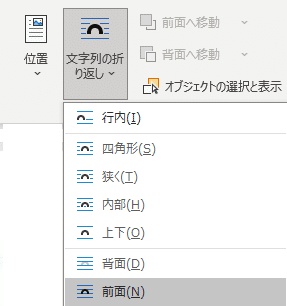
Microsoft Wordに挿入した画像を
自由にレイアウト(移動)するには②
画像を挿入するたびに、「書式」タブ~「配置」グループ~「文字の折り返し」ボタン~「前面」をクリックするのは、かなり面倒です。
効率的に仕事をしたい方は、1度設定すれば毎回「文字の折り返し」をしなくてもよい設定があります。
その便利な方法法は有料部分からお読みください。
ここから先は
213字
/
1画像
¥ 300
この記事が気に入ったらチップで応援してみませんか?
